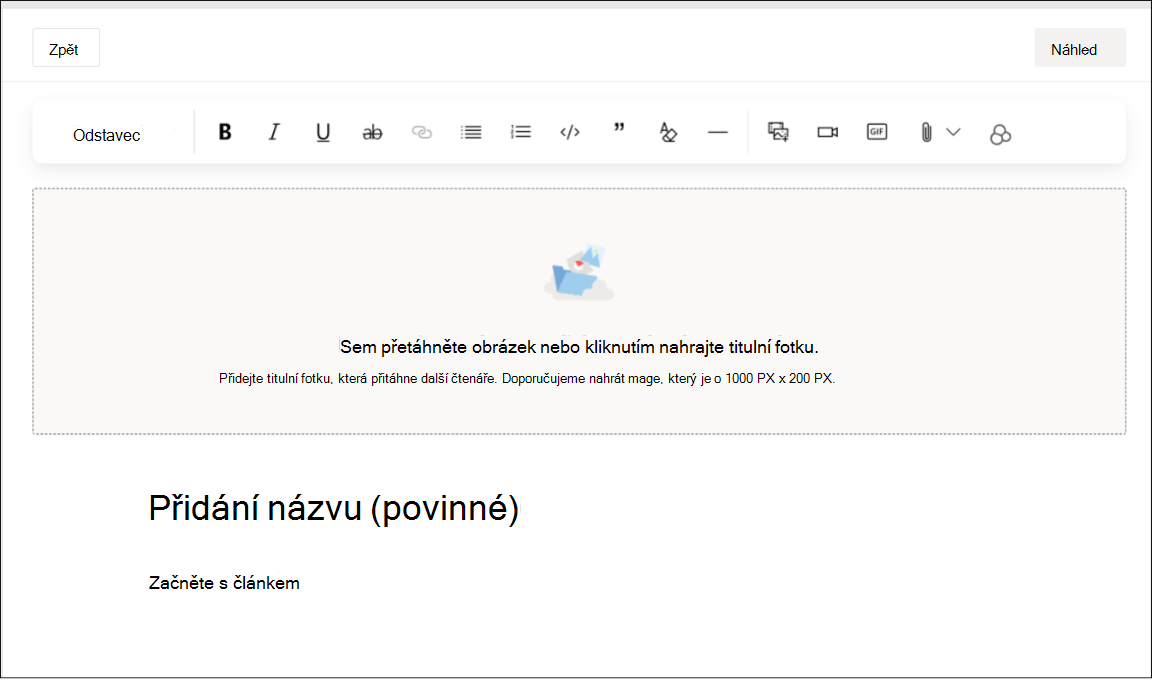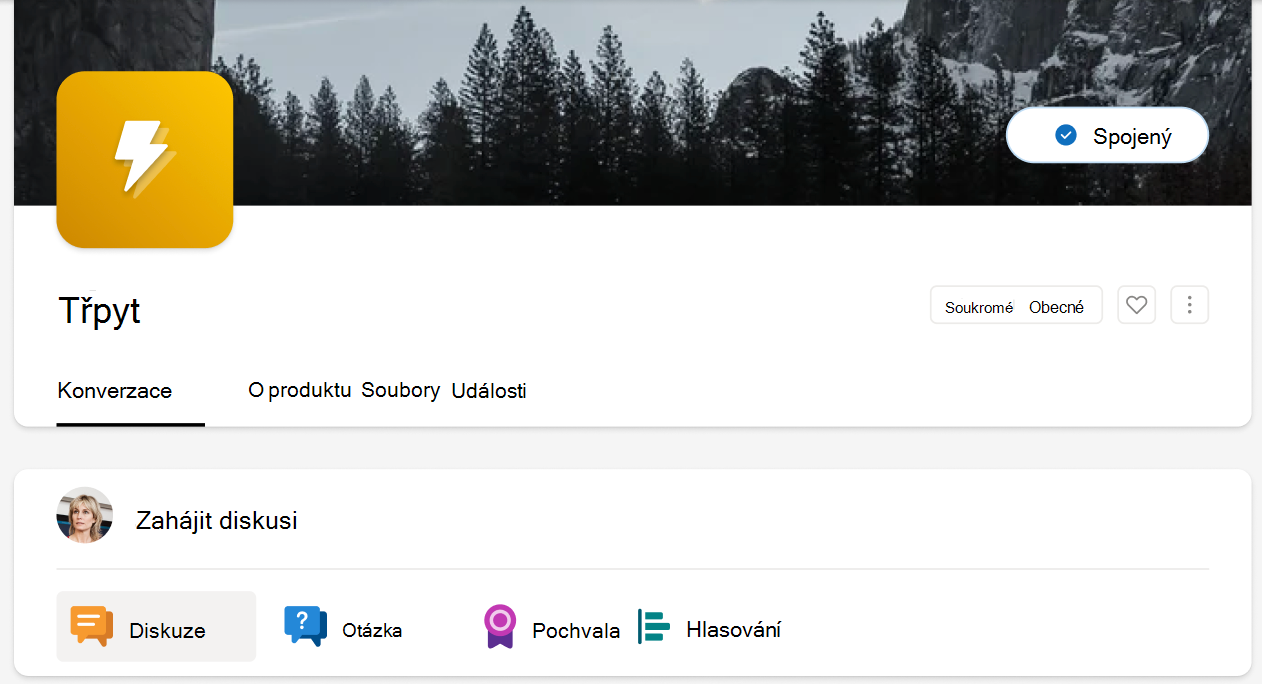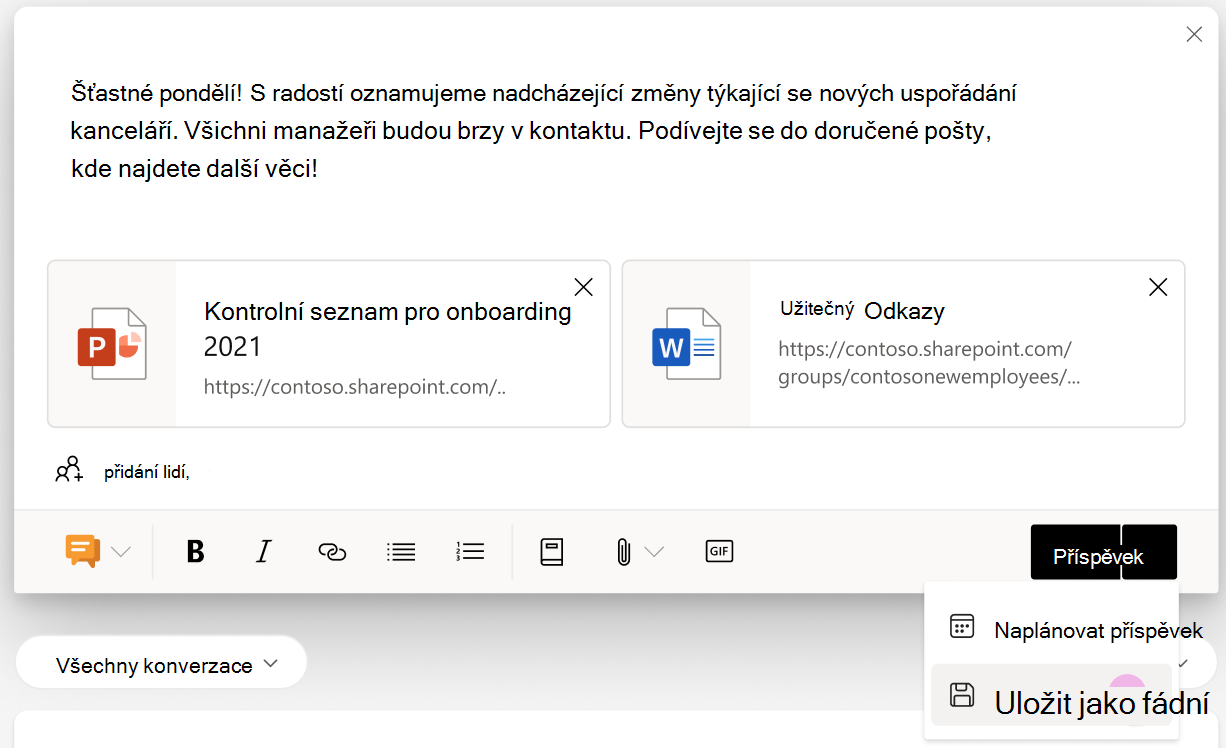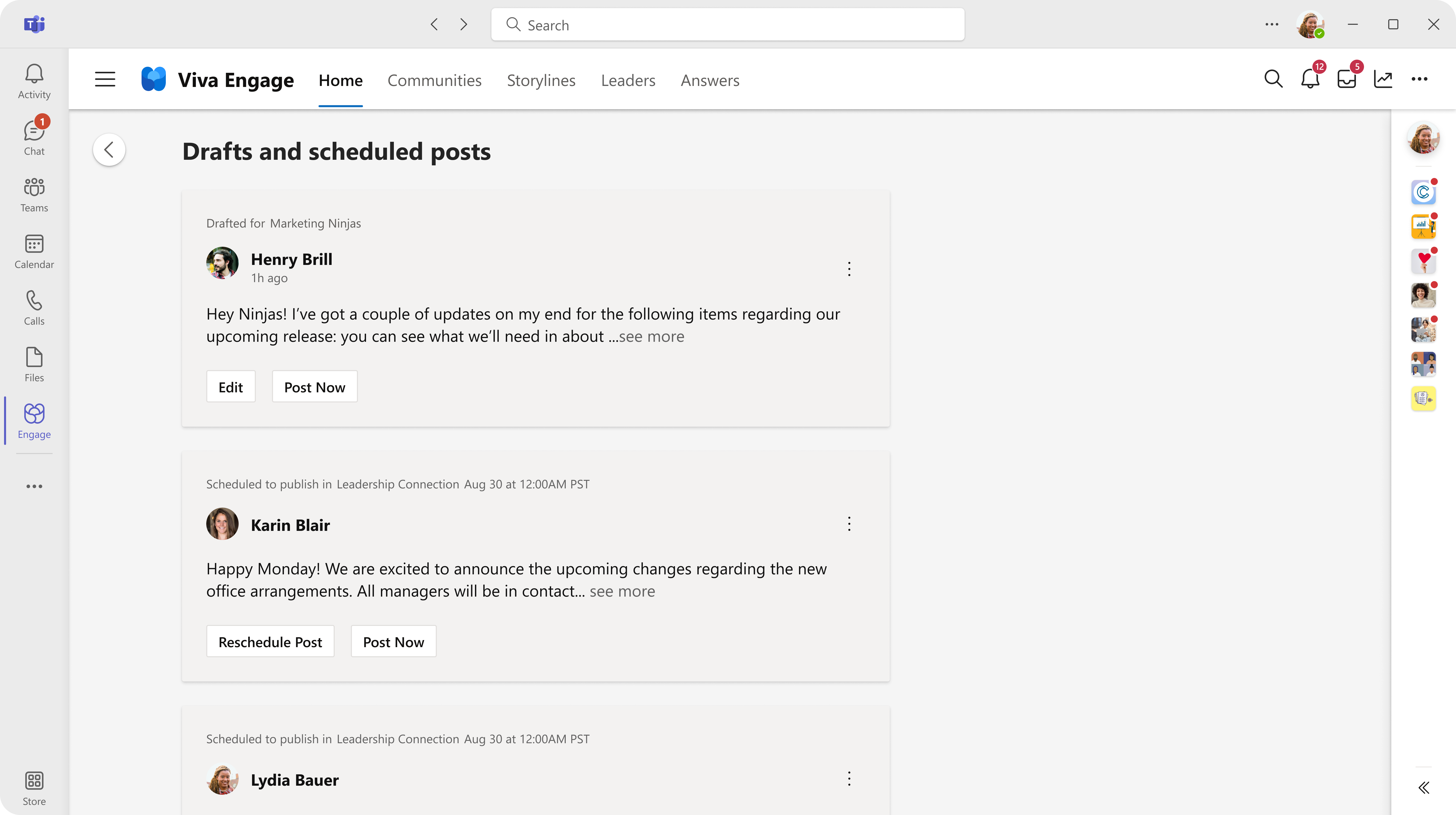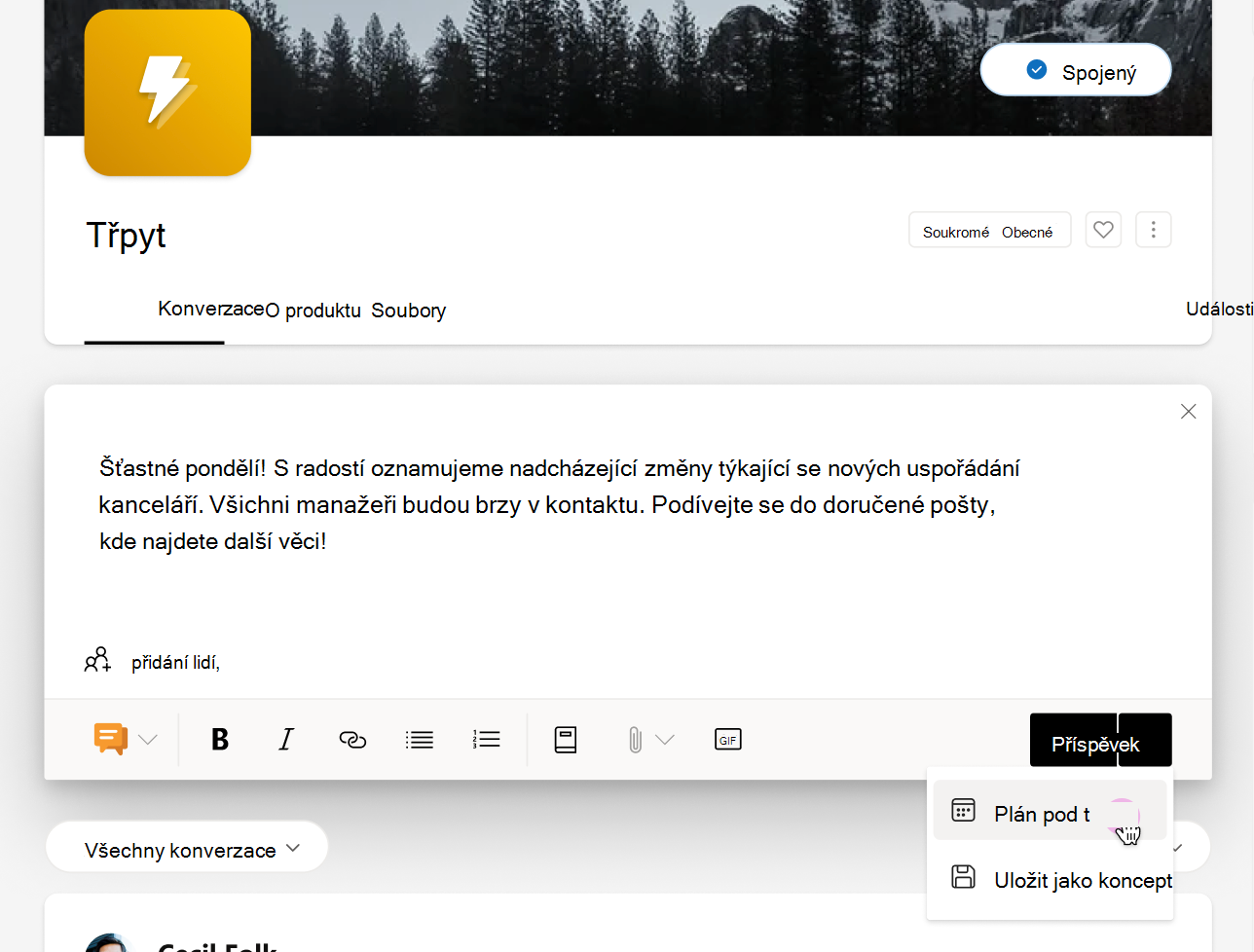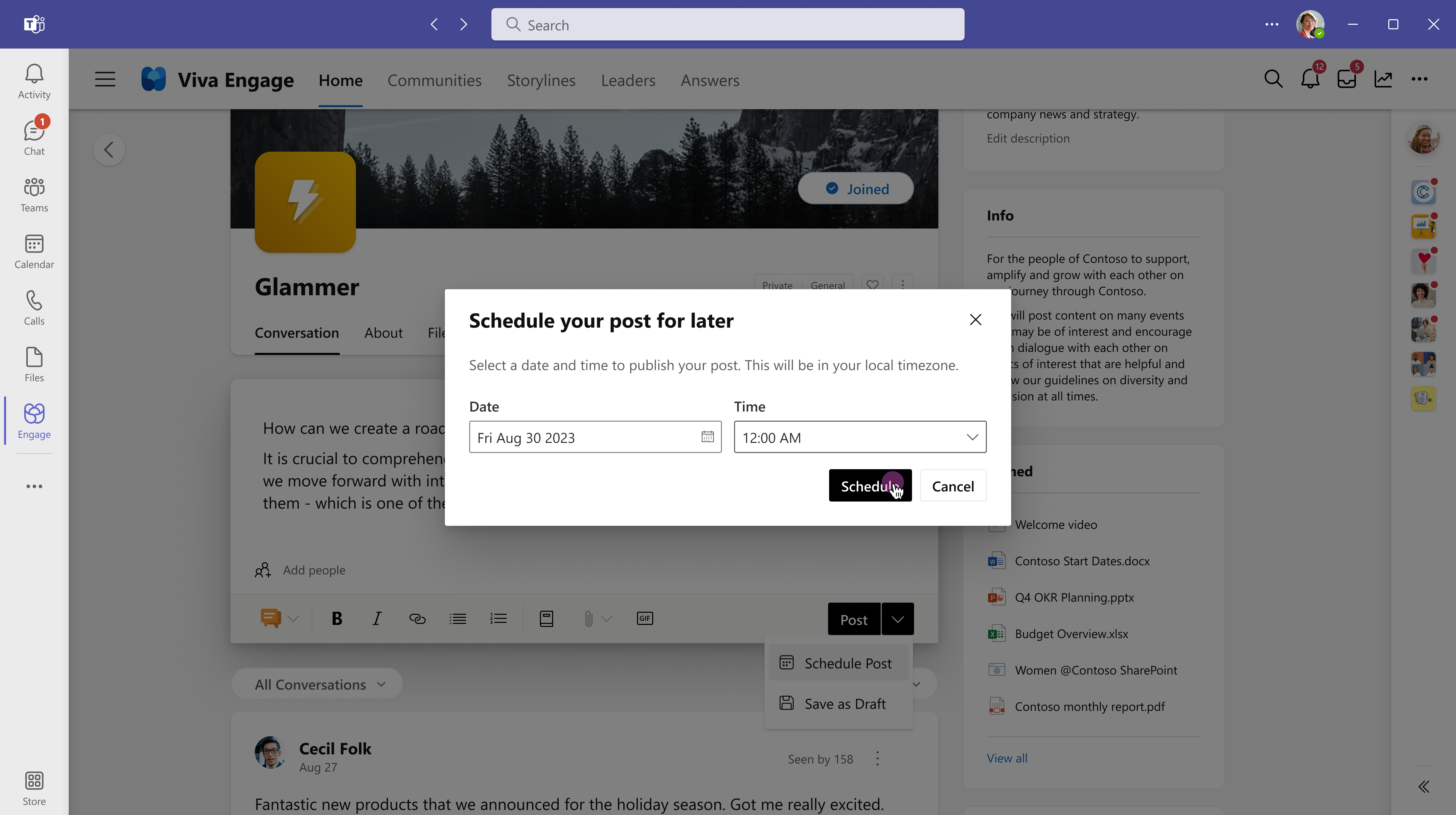Psaní a plánování příspěvků, článků a oznámení v Viva Engage
Viva Engage nabízí celou řadu typů příspěvků a možností publikování v domovském informačním kanálu a obsahu. Ať už se chystáte rychlý příspěvek nebo vyvíjíte podrobný článek o funkcích, najdete možnosti, které vyhovují dané příležitosti. Nepublikovaný příspěvek můžete uložit jako koncept a později ho upravit. Automatizované publikování vám umožňuje naplánovat, kdy budou příspěvky aktivní, a to až 15 dní předem.
Poznámka: Články, oznámení o obsahu, koncepty a naplánované příspěvky jsou standardní funkce, které jsou k dispozici u jakékoli licencované Viva Engage instalace.
V síti připojené k Microsoftu 365 vaše příspěvky automaticky inicializují oznámení v Microsoft Teams a Outlooku. To umožňuje cílové skupině reagovat, odpovídat a sdílet v oblíbených aplikacích, které používají každý den. Pokud chcete sledovat zapojení a dosah svých příspěvků, přečtěte si téma Přehledy konverzací.
-
Přejděte na svůj domovský informační kanál nebo na libovolnou stránku, na které máte oprávnění publikovat. Pokud chcete publikovat příspěvek pro určitou komunitu, vyberte komunitu z domovského kanálu nebo přejděte na úvodní stránku komunity.
-
V okně vydavatele vyberte typ příspěvku. Každý typ příspěvku je popsán v následující tabulce.Před odesláním příspěvku můžete kdykoli přepnout na jiný typ příspěvku, s výjimkou článků.
|
Diskuze |
Jako výchozí typ příspěvku fungují diskuze dobře u většiny krátkých příspěvků. K obsahu můžete přidat bloky kódu nebo seznamy. Všechny přílohy nebo obrázky, které do příspěvku přidáte, se zobrazí pod zprávou příspěvku. |
|
Otázka, pochvala, hlasování |
Otázky vyvolávají odpovědi od odborníků na danou problematiku ve vaší organizaci. Posílejte otázky do konkrétní komunity nebo do svého obsahu.Odpovědi v aplikaci Viva seskupí vaši otázku s podobnými otázkami na kartě Odpovědi. Pochvala je způsob, jak můžete ocenit nebo pochválit spolupracovníky. Hlasování jsou užitečná pro vyžádání zpětné vazby od skupin nebo jednotlivců. |
|
Oznámení |
Oznámení o příběhu jsou vyhrazená pro vedoucí, delegáty vedoucích, manažery delegátů a podnikové komunikátory. Oznámení komunity jsou dostupná jenom správcům komunity. Viz Informace o oznámeních v tomto článku. |
|
Článek |
Vhodné pro delší obsah, jako jsou blogy a bulletiny, články výrazně rozšiřují možnosti bohatých médií o nadpisy, děliče, vložené a titulní obrázky a bloky uvozovek. Náhled ukazuje, jak bude publikovaný článek vypadat v informačním kanálu a ve vašem obsahu. Responzivní design zajišťuje konzistentní vzhled Viva Engage napříč zařízeními---v Teams, webu a mobilních aplikacích. Na řídicím panelu Analytics najdete zapojení článků s dalšími osobními metrikami.Poznámka: Mobilní aplikace Viva Engage umožňuje zobrazit (ale ne vytvářet) články. |
Poznámka: Tvůrci a účastníci hlasování (ti, kteří odpovídají na hlasování) uvidí stejné výsledky z příspěvku. Účast v hlasování je soukromá. Nikdo, včetně tvůrce hlasování, nemůže vidět, jak jednotlivé účty hlasují v hlasování. Tvůrci a uživatelé také nemají přehled o tom, jak jednotliví uživatelé hlasují.
-
V okně vydavatele v domovském informačním kanálu nebo na libovolné stránce, na které máte oprávnění publikovat, vyberte článek
-
Výběrem pole nadpisu nebo textu přidejte text a obrázky. Vyberte text a použijte možnosti formátování stejným způsobem jako v Microsoft Word nebo jiných aplikacích pro vytváření obsahu.
-
Výběrem tlačítka Zpět ukončete režim úprav. Pokud chcete článek uložit jako koncept, přečtěte si téma Uložení konceptu.
Oznámení o obsahu obsahu jsou k dispozici pouze pro vedoucí, delegáty vedoucích, manažery delegátů a podnikové komunikátory. Správci musí tuto funkci povolit. Vedení může maximalizovat svůj dosah tím, že plánuje oznámení, když jsou jeho cílové skupiny nejaktivnější. Přečtěte si další informace o publikování oznámení z vaší struktury obsahu.
Oznámení komunity umožňují správcům komunity a jejich delegátům distribuovat základní informace do své komunity. Členové komunity obvykle dostávají upozornění na oznámení prostřednictvím aplikace Viva Engage v Teams.
-
Pokud chcete oznámení odeslat e-mailem, vyberte v nastavení Změnit oznámenímožnost Upozornit členy e-mailem. Tato akce přepíše individuální předvolby e-mailu.
Pokud chcete příspěvek upravit jindy nebo určit, kdy se publikuje, uložte ho jako koncept.
V rozevírací nabídce Post (Publikovat ) vyberte Save as draft (Uložit jako koncept).Koncept se uloží na stránku Koncepty a naplánované příspěvky . Přílohy se ukládají spolu s konceptem a jsou přístupné z umístění zprávy (například SharePoint nebo One Drive).
Poznámka: Engage správci a správci sítě můžou zobrazit všechny uložené koncepty a naplánované příspěvky. Na rozdíl od jiných typů příspěvků se oznámení vedení ukládají jako Viva Engage data v souladu se zásadami nastavenými správcem.
Bez ohledu na to, kde koncept začínáte, můžete k němu přistupovat z většiny stránek v Viva Engage.
-
Vyberte tlačítko Koncepty na pravé straně okna vydavatele.
-
Na stránce Koncepty a naplánované příspěvky výběrem tlačítka Upravit otevřete koncept nebo proveďte změny naplánovaných příspěvků.
Možnosti plánování najdete v okně vydavatele, ať už píšete nový příspěvek nebo pracujete v konceptu. Hlasování nepodporují plánované publikování.
-
V okně vydavatele otevřete příspěvek, vyberte šipku dolů vedle publikovat a vyberte Naplánovat příspěvek.
-
V rozevíracích nabídkách Datum a čas vyberte čas, kdy má být příspěvek aktivní, a vyberte Plán. Viva Engage uloží koncept na stránku Koncepty anaplánování příspěvků. Další změny můžete kdykoli provést. Pokud chcete koncept znovu otevřít, vyberte v rozevírací nabídce v okně vydavatele tlačítko Koncept nebo možnost Koncept.
Další informace
Připojení souborů a obrázků v Viva Engage
Spolupracujte s Copilotem v Engage na příspěvcích a článcích